有的用户经常会遇到音量图标不见了的情况,一般是由于系统出错或是关机异常造成的。电脑声音图标不见了怎么恢复呢?下面我来给大家介绍,希望对大家有帮助! 电脑声音图标不见了怎么恢复 1 1、在屏幕下方的任务栏上左下角的`日期时间上点击鼠标右键,选择属性。
或是依次选择“控制面板所有控制面板项通知区域图标系统图标”。
2、在弹出的窗口内将音量设置为打开,所示已打开,先将其设置成关闭,保存后,再重新设置成打开。 当然,我们也可以从上述窗口左下角的“自定义通知图标”,来设置其他任务栏的显示图标和图标显示位置。 音量图标会重新显示在任务栏中,单击即可调节音量了。通过这种方法基本上能找回丢失的小喇叭图标。
其他原因及解决措施 如果上述操作后仍无效,则有可能系统丢失了“sndvol32.exe”文件,可以从其它电脑中复制该文件拷贝到 “C:WINDOWSsystem32”文件夹中,再重新操作一遍。如果该选框为灰色不可选状态,则说明声卡驱动出了问题,请重新安装声卡驱动。 如果开机后就找不到音量控制图标,手动找回音量图标后,下次开机又会重新丢失,一般是系统的声音服务出了问题,可通过下面的方法来解决。
1、 右键单击“我的电脑”选择“管理”,打开“计算机管理”窗口。 2、 单击“服务和应用程序”选项前的+号,再点击“服务”,打开“服务”窗口。在“名称”栏下找到“Windows Audio”服务,用右键单击它选择“属性”。
3、 如果下面的启动是可以选择的就应该将“启动类型”改为“自动”,先点击“应用”按钮,再点击“启动”按钮。等待提示结束后,关闭“计算机管理”窗口,以后开机就不会再丢失音量图标了。 电脑声音图标不见了怎么恢复 2 1、双击设备图标 打开“控制面板”窗口,双击“声音和音频设备”图标。
2、将音量图标放入任务栏 弹出对话框,选择“音量”选项卡,选中“将音量图标放入任务栏”复选框,单击“确定”按钮。 3、复制文件 若故障没有解决,则可能是sndvo132.exe丢失,可先找一台正常的电脑,打开目录C:Windowssystem32,将其中的sndvo132.exe文件复制到自己的电脑相应目录中;或从系统安装盘中找到sndvo132.exe_文件,复制到相应的目录后,将其命名为sndvo132.exe即可。 电脑声音图标不见了怎么恢复 3 1、Windows7“音频服务未运行”,有个红色小叉怎么办?点小喇叭,把音量放到最大。 2、windows7音频服务无法启动可以打开控制面板的管理工具,打开服务列表,选择windows audio服务,右键属性,选择登录选项卡,修改登录选项为本地系统帐户,然后应用。
然后再将登录选项修改为指定账户,浏览选择local service账户,然后确定应用重启以后即可恢复正常。 3、如果你的系统是windows 7旗舰版 就有这样的问题。步骤:桌面计算机点右键——管理——服务和程序运用——服务——找到windows audio这个服务——点击右键——重启windows audio这个服务问题就好了。 4、windows7音频服务未启动或者可能是驱动问题,装一下驱动试试。
如果解决不了,那就说明不是系统上的问题,就得找驱动软件的问题了。
电脑声音图标不见了的原因以及解决办法
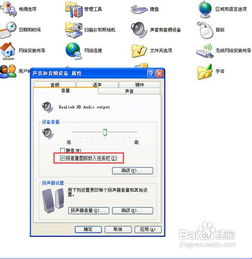
电脑声音图标不见了是什么原因造成的呢,该如何找回?下面是我为大家收集的关于电脑声音图标不见了的原因以及解决办法,希望能够帮到大家! 声音图标不见了的原因 电脑桌面右下角出现声音图标不见了主要有以下几个原因: ⒈)电脑中病毒或木马导致 电脑中病毒导致的电脑没声音或者声音图标不见了一般很少发生,不过确实也存在这种可能,病毒破坏系音频驱动文件导致的居多。 ⒉)电脑设置了隐藏声音图标 一般系统默认是显示声音图标的,排除了病毒原因,那么接下来就需要考虑是不是电脑被设置了隐藏声音图标。
⒊)声卡或音频服务被禁用 如果声卡或音频服务被禁用就会出现声卡被禁用,自然在桌面右下脚看不到声音图标了。
有的用户经常会遇到音量图标不见了故障,一般是由于系统出错或是关机异常造成的。遇到这种情况该如何解决呢?下面学习啦我就为大家介绍一下具体的解决方法吧,欢迎大家参考和学习。 找回不见的音量图标方法 如果在系统运行时突然音量图标不见了,可以通过下面的.方法快速找回音量图标: 1、在开始、设置中,点开控制面板,打开这里面的小喇叭“声音和音频设备” 2、“将音量图标放入任务栏”的勾打上,点应用、确定;如果已经勾选,则先取消勾选,再重新勾选一遍。 音量图标会重新显示在任务栏中,单击即可调节音量了。
通过这种方法基本上能找回丢失的小喇叭图标,如果勾选“将音量图标放入任务栏”选框后仍无效,则有可能系统丢失了“sndvol32.exe”文件,可以从其它电脑中复制该文件拷贝到“C:WINDOWSsystem32”文件夹中,再重新操作一遍。如果该选框为灰色不可选状态,则说明声卡驱动出了问题,请重新安装声卡驱动。 解决重启丢失小喇叭 如果开机后就找不到音量控制图标,手动找回音量图标后,下次开机又会重新丢失,一般是系统的声音服务出了问题,可通过下面的方法来解决。
1、 右键单击“我的电脑”选择“管理”,打开“计算机管理”窗口。 2、 单击“服务和应用程序”选项前的+号,再点击“服务”,打开“服务”窗口。在“名称”栏下找到“Windows Audio”服务,用右键单击它选择“属性”。
3、 如果下面的启动是可以选择的就应该将“启动类型”改为“自动”,先点击“应用”按钮,再点击“启动”按钮。 等待提示结束后,关闭“计算机管理”窗口,以后开机就不会再丢失音量图标了。以上我们介绍了音量图标丢失后的常见解决办法,以后大家再遇到此类问题时即可对症下药来解决,不用再为无声世界而烦恼了。
小提示:如果系统开机后没有开机音乐和提示音,可在“声音和音频属性”窗口中点击“声音”标签,将“声音方案”选为“windows默认”,点击“确定”按钮即可解决。同理,如果你想去掉一些系统自带的声音,就可以选择里面的“无声”,出现的提示可以点不保存,这样操作的话,系统点击鼠标或者是打开某个菜单时的声音就不再出现了。 编辑点评:以上网友的解答其实已经非常专业了,采用以上方法很多时候都可以找回不见了的音量图标,另外网友可能还忽视了这样一个事实,但声卡故障或者声卡驱动故障也会导致此类现象的产生,大家可以通过在电脑设备管理器里检查下电脑中是否有声卡以及驱动是否正常的,驱动问题可以使用驱动精灵检测与安装驱动则会很方便。
电脑声音图标不见了

在任务栏中找不到声音图标,这可怎么办嗯?下面就来和我一起看看电脑声音图标不见了吧。 1、双击设备图标 打开“控制面板”窗口,双击“声音和音频设备”图标。
2、将音量图标放入任务栏 弹出对话框,选择“音量”选项卡,选中“将音量图标放入任务栏”复选框,单击“确定”按钮。
3、复制文件 若故障没有解决,则可能是sndvo132.exe丢失,可先找一台正常的电脑,打开目录C:Windowssystem32,将其中的`sndvo132.exe文件复制到自己的电脑相应目录中;或从系统安装盘中找到sndvo132.exe_文件,复制到相应的目录后,将其命名为sndvo132.exe即可。
电脑桌面上的音量图标不见了怎么办
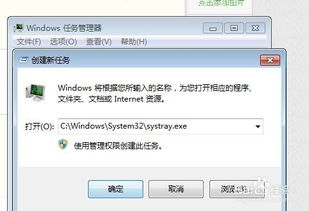
解决方法:1、首先点击“开始”按钮,找到“控制面板”选项。2、点击“控制面板”选项后,系统会弹出一个控制面板对话框,在对话框右上角有个“查看方式”选择下拉框,在此我们选择“类别”即可。
3、在对话框中我们需要选择“硬件和声音”选项。
4、鼠标选项“硬件和声音”后,系统会进入到硬件和声音设置界面,在新界面中我们需要选择“声音”选项(红框内)。5、选择“声音”选项后,系统会弹出一个声音设置对话框,在对话框中我们选择“扬声器”,然后点击“确定”按钮即可完成设置。目前winXp、win7、win8的声音图标消失问题基本都可以通过以上来解决。对于win8系统以及更高版本的系统,只要找到“控制面板”,其他的设置都是一样的,可以参考使用。
电脑桌面简介:桌面(Desktop),是指打开计算机并成功登录系统之后看到的显示器主屏幕区域,是计算机用语。桌面的定义广泛,它包括任务栏和桌面图标 。边栏包含称为小工具的小程序,而“开始”按钮可以访问程序、文件夹和计算机设置。
桌面文件一般存放在C盘,用户名下的“桌面”文件夹内。
标签: 桌面声音图标不见了怎么办



